Bạn loay hoay mãi vẫn chỉ dùng được kết nối có dây trong phòng làm việc? Khi đem laptop xuống phòng khách để thử nghiệm wifi thì laptop của bạn không thể tìm ra kết nối "nhà vườn" mà chỉ thấy sóng của nhà hàng xóm?
Lỗi không thể bắt sóng mạng wifi do nhiều nguyên nhân khác nhau. Một trong số đó là địa chỉ MAC của card mạng trên máy tính bạn không ăn khớp với địa chỉ MAC của mạng wifi chính chủ. Hãy thử thay đổi địa chỉ MAC này để cải thiện tình hình.
Dưới đây là hướng dẫn chi tiết cách tùy biến địa chỉ MAC của card mạng bằng phần mềm trên cả 3 hệ điều hành phổ biến Windows, Linux và Mac OS.
Cách thay đổi địa chỉ MAC trên Windows
Theo HowtoGeek, hầu hết card mạng cho phép bạn thiết lập địa chỉ MAC tùy chọn từ khung cấu hình trong trình quản lý thiết bị Device Manager mặc định của Windows. Tuy nhiên cũng có một số card mà driver không hỗ trợ tính năng này.
Đầu tiên bạn hãy mở Device Manager. Giao diện Device Manager trên mọi phiên bản Windows đều giống nhau, chỉ khác cách truy cập.
Trên Win 8 và 10: nhấn Windows+X, chọn "Device Manager" trên menu Power User.
Trên Win 7: nhấn phím Windows, gõ "Device Manager" để tìm mục này rồi nhấn vào nó.
Trong cửa sổ Device Manager, tìm mục "Network adapters", bấm vào dấu > hay + phía trước để hiện ra các mục con, tìm giao diện mạng bạn muốn chỉnh sửa rồi nhấn phải chuột vào nó và chọn "Properties" từ menu ngữ cảnh.

Khi cửa sổ Properties mở ra, tìm tab "Advanced", nhấn vào Network Adress trong danh sách Property. (Nếu bạn không thấy tùy chọn này thì tin buồn là card mạng của bạn không hỗ trợ chức năng thay đổi địa chỉ MAC)
Sau đó, bật tùy chọn Value và gõ một địa chỉ MAC tùy ý. Lưu ý là bạn không được dùng khoảng trắng, các dấu hai chấm (:), chấm phẩy (;) và các dấu ngang cách (–), (—). Sau khi nhập xong thì bạn nhấn OK.

Cách thay đổi địa chỉ MAC trên Linux
Các bản phân phối Linux phổ biến như Ubuntu và các bản phái sinh của nó Xubuntu, Lubuntu sử dụng trình quản lý mạng Network Manager để giúp bạn giả mạo một địa chỉ MAC trong giao diện đồ họa.
Trong panel ở phía trên màn hình, tìm biểu tượng mạng, nhấn "Edit Connections" rồi chọn kết nối bạn muốn điều chỉnh, tiếp đó nhấn "Edit".
Trong cửa sổ Editing connection, tìm tab Ethernet (kết nối có dây) hoặc Wifi (kết nối không dây) và nhập địa chỉ MAC mới vào trường "Cloned MAC address", cuối cùng bấm Save để lưu lại thay đổi.


Ngoài ra nếu bạn muốn tùy biến địa chỉ MAC bằng giao diện dòng lệnh quen thuộc thì hãy dùng Terminal.
Cách mở cửa sổ Terminal: dùng phím tắt Ctrl và Alt-T hoặc mở Dash menu ở góc trên bên trái, gõ Terminal và chọn Terminal trong kết quả.
Trong cửa sổ Terminal bạn nhập vào các lệnh sau:
sudo ifconfig eth0 down
sudo ifconfig eth0 hw ether xx:xx:xx:xx:xx:xx
sudo ifconfig eth0 up

Dòng đầu tiên sẽ tạm thời tắt giao diện mạng, dòng hai để thay đổi địa chỉ MAC và dòng cuối là mở lại kết nối. Hãy thay đổi "eth0" trong ví dụ bằng tên giao diện mạng bạn muốn điều chỉnh và các xx bằng địa chỉ MAC theo ý bạn. Để chắc chắn tên kết nối, hãy chạy ifconfig để xem danh sách mọi kết nối wifi lẫn có dây đang có.
Một lưu ý quan trọng là các địa chỉ MAC mới sẽ bị reset sau khi bạn khởi động lại. Nếu muốn các thay đổi này luôn luôn có hiệu lực thì hải điều chỉnh file cấu hình tương ứng trong /etc/network/interfaces.d/ hoặc /etc/network/interfaces
Cách thay đổi địa chỉ MAC trên MAC OS X
Trong MAC OS X, để thay đổi địa chỉ MAC thì bạn phải dùng dòng lệnh trong Terminal vì khung System Preferences chỉ hiển thị địa chỉ MAC cho mỗi giao diện mạng chứ không cho phép bạn điều chỉnh chúng.
Cách làm trong giao diện dòng lệnh của Mac OS cũng tương tự trên Ubuntu.
Đầu tiên bạn mở cửa sổ Terminal bằng cách nhấn Ctr-Space, gõ Terminal, nhấn Enter.
Nhập lệnh sau vào Terminal:
sudo ifconfig en0 xx:xx:xx:xx:xx:xx

Thay en0 bằng kết nối mạng của bạn. Tương tự Linux, lệnh kiểm tra danh sách kết nối đang có cũng là ifconfig.
Cũng như trên Linux, thay đổi của bạn chỉ là tạm thời và sẽ bị reset trong lần khởi động kế tiếp. Nếu muốn địa chỉ MAC mới là vĩnh viễn thì bạn cần dùng một đoạn script tự động chạy lệnh trên khi khởi động.
Kiểm tra địa chỉ MAC mới bằng dòng lệnh
Chạy một trong các lệnh sau để xem chi tiết kết nối của bạn và báo cáo địa chỉ MAC của các kết nối sau khi bạn thay đổi chúng.
Windows (tìm và chạy giao diện dòng lệnh Command Prompt như cách mở Device Manager):
ipconfig /all
Linux và Mac OS X:
ifconfig
Steve Trần
Cập nhật tin tức công nghệ mới nhất tại fanpage Công nghệ & Cuộc sống
Nguồn tin: vnreview.vn

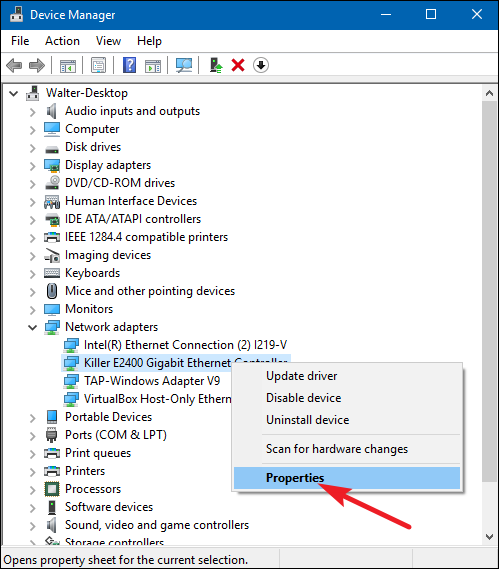





Tham gia bình luận